This content has been machine translated dynamically.
Dieser Inhalt ist eine maschinelle Übersetzung, die dynamisch erstellt wurde. (Haftungsausschluss)
Cet article a été traduit automatiquement de manière dynamique. (Clause de non responsabilité)
Este artículo lo ha traducido una máquina de forma dinámica. (Aviso legal)
此内容已经过机器动态翻译。 放弃
このコンテンツは動的に機械翻訳されています。免責事項
이 콘텐츠는 동적으로 기계 번역되었습니다. 책임 부인
Este texto foi traduzido automaticamente. (Aviso legal)
Questo contenuto è stato tradotto dinamicamente con traduzione automatica.(Esclusione di responsabilità))
This article has been machine translated.
Dieser Artikel wurde maschinell übersetzt. (Haftungsausschluss)
Ce article a été traduit automatiquement. (Clause de non responsabilité)
Este artículo ha sido traducido automáticamente. (Aviso legal)
この記事は機械翻訳されています.免責事項
이 기사는 기계 번역되었습니다.책임 부인
Este artigo foi traduzido automaticamente.(Aviso legal)
这篇文章已经过机器翻译.放弃
Questo articolo è stato tradotto automaticamente.(Esclusione di responsabilità))
Translation failed!
管理安全密钥
注意:
必须将此功能与 StoreFront 1912 LTSR CU2 或更高版本结合使用。
此功能允许您仅允许经批准的 StoreFront 和 Citrix Gateway 计算机与 Citrix Delivery Controller 进行通信。启用此功能后,将阻止不包含该密钥的任何请求。使用此功能可添加额外的安全层,以防止来自内部网络的攻击。
使用此功能的常规工作流程如下:
-
通过使用 PowerShell SDK 在 Studio 中启用该功能。
-
在 Studio 中配置各项设置。(使用 Studio 控制台或 PowerShell)。
-
在 StoreFront 中配置各项设置。(使用 PowerShell)。
启用安全密钥功能
默认情况下,该功能处于禁用状态。要将其启用,请使用远程 PowerShell SDK。有关远程 PowerShell SDK 的详细信息,请参阅 SDK 和 API。
要启用此功能,请执行以下步骤:
- 运行 XenApp 和 XenDesktop 远程 PowerShell SDK。
- 在命令窗口中,运行以下命令:
-
Add-PSSnapIn Citrix*. 此命令将添加 Citrix 管理单元。 Set-ConfigSiteMetadata -Name "Citrix_DesktopStudio_SecurityKeyManagementEnabled" -Value "True"
-
在 Studio 中配置各项设置
您可以通过使用 Studio 控制台或 PowerShell 在 Studio 中配置各项设置。
使用 Studio 控制台
启用该功能后,请导航到 Studio > 配置 > 管理安全密钥。您可能需要单击刷新才能显示管理安全密钥选项。
单击管理安全密钥后,将显示管理安全密钥窗口。
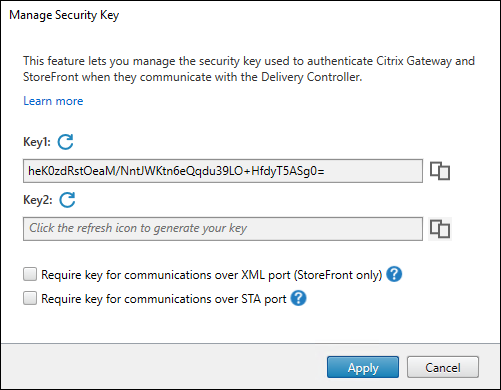
重要:
- 有两个密钥可供使用。通过 XML 和 STA 端口进行通信时,您可以使用相同的密钥或不同的密钥。我们建议您一次仅使用一个密钥。未使用的密钥仅用于密钥轮换。
- 请勿单击刷新图标以更新已在使用的密钥。如果这样做,将会发生服务中断。
单击刷新图标以生成新密钥。
需要密钥才能通过 XML 端口进行通信(仅限 StoreFront)。如果选择此选项,则需要密钥才能对通过 XML 端口进行的通信执行身份验证。StoreFront 通过此端口与 Citrix Cloud 进行通信。有关更改 XML 端口的信息,请参阅知识中心文章 CTX127945。
需要密钥才能通过 STA 端口进行通信。如果选择此选项,则需要密钥才能对通过 STA 端口进行的通信执行身份验证。Citrix Gateway 和 StoreFront 通过此端口与 Citrix Cloud 进行通信。有关更改 STA 端口的信息,请参阅知识中心文章 CTX101988。
应用更改后,单击关闭退出管理安全密钥窗口。
使用 PowerShell
以下是相当于 Studio 操作的 PowerShell 步骤。
-
运行 XenApp 和 XenDeskop 远程 PowerShell SDK。
- 在命令窗口中,运行以下命令:
Add-PSSnapIn Citrix*
- 运行以下命令以生成密钥并设置 Key1:
New-BrokerXmlServiceKeySet-BrokerSite -XmlServiceKey1 <the key you generated>
- 运行以下命令以生成密钥并设置 Key2:
New-BrokerXmlServiceKeySet-BrokerSite -XmlServiceKey2 <the key you generated>
- 运行以下一个或两个命令以在对通信进行身份验证时使用密钥:
- 要对通过 XML 端口进行的通信执行身份验证,请执行以下操作:
Set-BrokerSite -RequireXmlServiceKeyForNFuse $true
- 要对通过 STA 端口进行的通信执行身份验证,请执行以下操作:
Set-BrokerSite -RequireXmlServiceKeyForSta $true
- 要对通过 XML 端口进行的通信执行身份验证,请执行以下操作:
有关指导和语法,请参阅 PowerShell 命令帮助。
在 StoreFront 中配置各项设置
在 Studio 中完成配置后,您需要在 StoreFront 中使用 PowerShell 配置相关设置。
在 StoreFront 服务器上,运行以下 PowerShell 命令:
- 要配置通过 XML 端口进行通信所需的密钥,请使用
Get-STFStoreServie和Set-STFStoreService命令。例如:PS C:\> Set-STFStoreFarm $farm -Farmtype XenDesktop -Port 80 -TransportType HTTP -Servers <domain name1, domain name2> -XMLValidationEnabled $true -XMLValidationSecret <the key you generated in Studio>
- 要配置通过 STA 端口进行通信所需的密钥,请使用
New-STFSecureTicketAuthority命令。例如:PS C:\> $sta = New-STFSecureTicketAuthority –StaUrl <STA URL> -StaValidationEnabled $true -StavalidationSecret <the key you generated in Studio>
有关指导和语法,请参阅 PowerShell 命令帮助。
在 Citrix ADC 中配置设置
注意:
除非您使用 Citrix ADC 作为网关,否则不需要在 Citrix ADC 中配置此功能。如果使用 Citrix ADC,请按照以下步骤进行操作。
-
确保以下必备配置已就绪:
- 配置了以下 Citrix ADC 相关的 IP 地址。
- 用于访问 Citrix ADC 控制台的 Citrix ADC 管理 IP (NSIP) 地址。有关详细信息,请参阅配置 NSIP 地址。
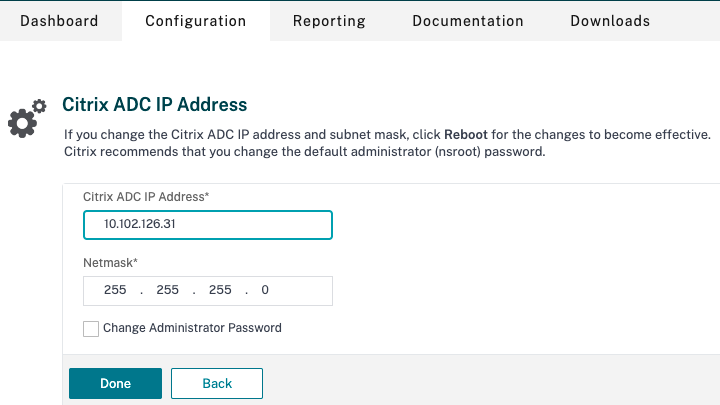
- 子网 IP (SNIP) 地址,用于启用 Citrix ADC 设备与后端服务器之间的通信。有关详细信息,请参阅配置子网 IP 地址。
- Citrix Gateway 虚拟 IP 地址和负载平衡器虚拟 IP 地址,用于登录 ADC 设备以启动会话。有关详细信息,请参阅创建虚拟服务器。
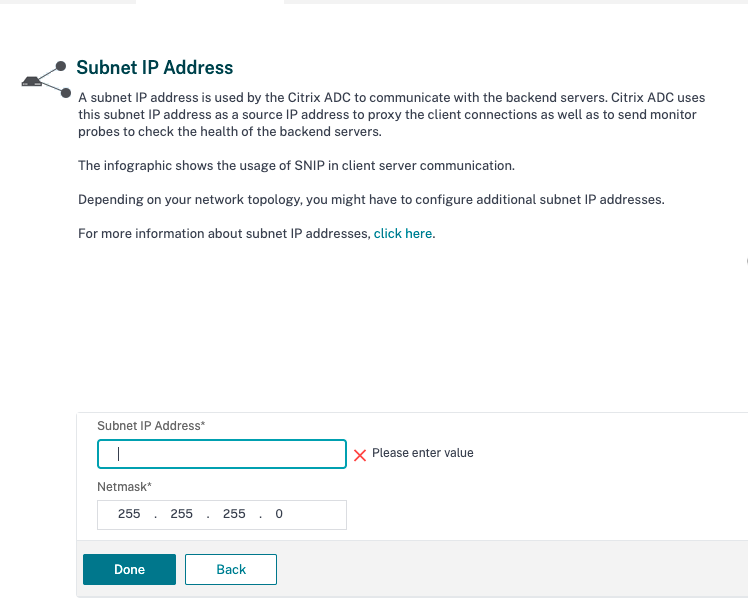
- Citrix ADC 设备中所需的模式和功能已启用。
- 要启用这些模式,请在 Citrix ADC GUI 中导航到 System(系统)> Settings(设置)> Configure Mode(配置模式)。
- 要启用这些功能,请在 Citrix ADC GUI 中导航到 System(系统)> Settings(设置)> Configure Basic Features(配置基本功能)。
- 与证书有关的配置已完成。
- 此时将创建证书签名请求 (CSR)。有关详细信息,请参阅创建证书。
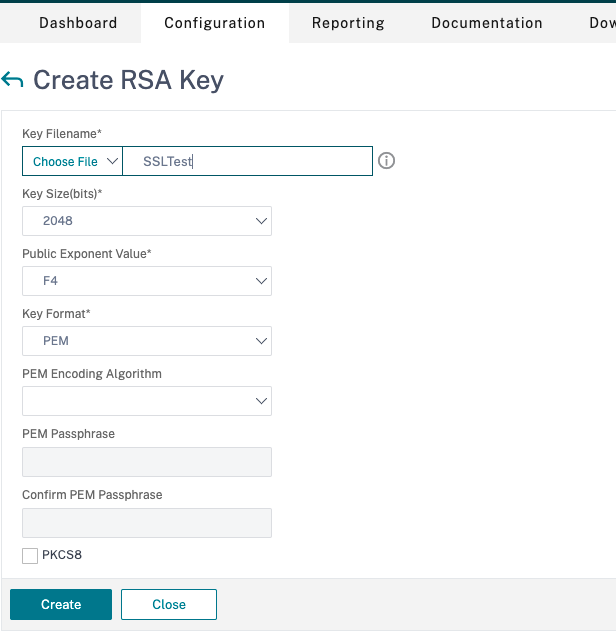
- 已安装服务器和 CA 证书以及根证书。有关详细信息,请参阅安装、链接和更新。
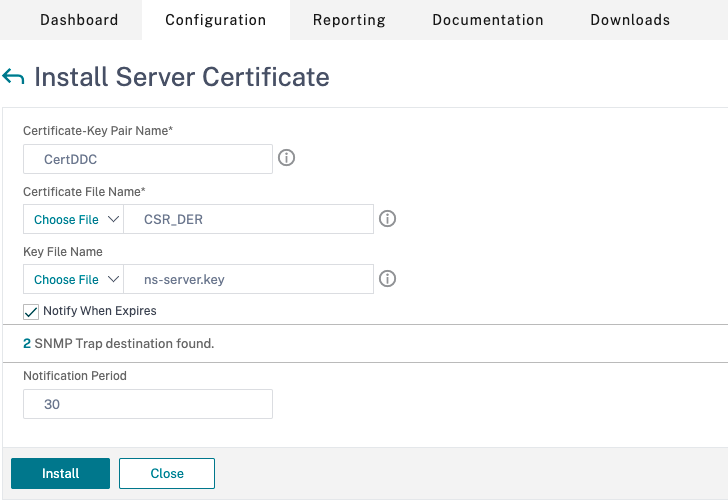
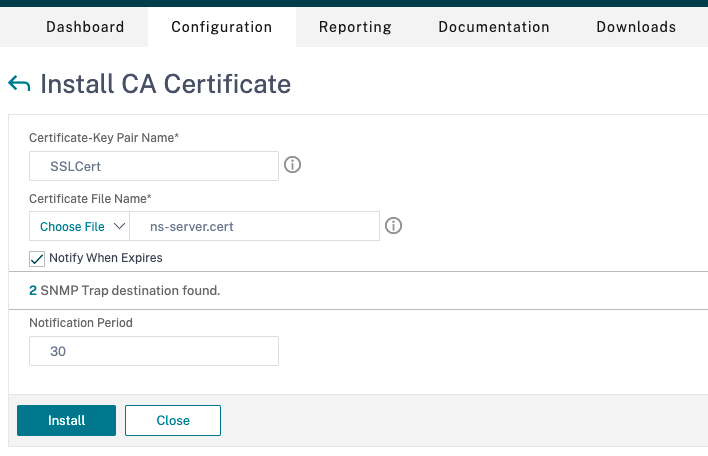
- 已为 Citrix Virtual Desktops 创建 Citrix Gateway。单击 Test STA Connectivity(测试 STA 连接)按钮以确认虚拟服务器处于联机状态,测试连接。有关详细信息,请参阅为 Citrix Virtual Apps and Desktops 设置 Citrix ADC。
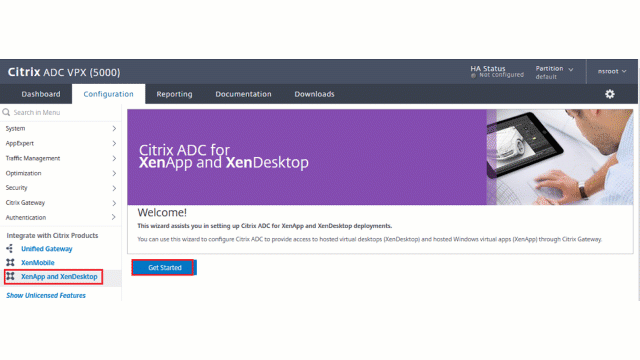
- 配置了以下 Citrix ADC 相关的 IP 地址。
-
添加重写操作。有关详细信息,请参阅配置重写操作。
- 导航到 AppExpert > Rewrite(重写)> Actions(操作)。
- 单击 Add(添加)以添加新的重写操作。可以将该操作命名为“set Type to INSERT_HTTP_HEADER”(将“类型”设置为 INSERT_HTTP_HEADER)。
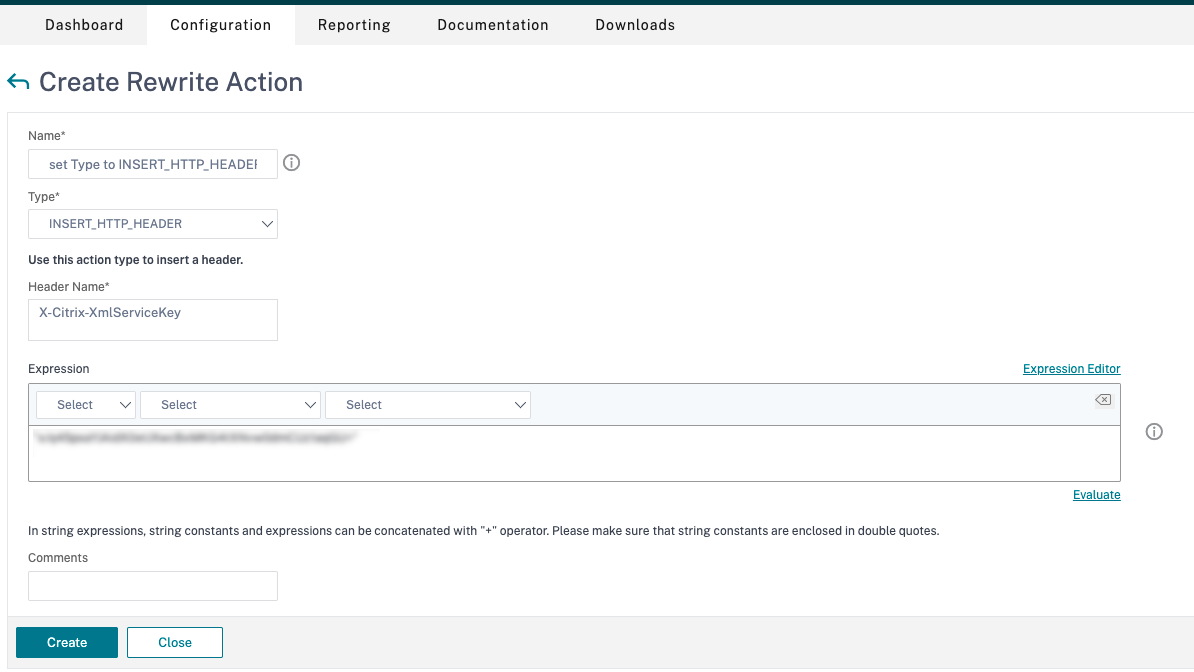
- 在 Type(类型)中,选择 INSERT_HTTP_HEADS。
- 在 Header Name(标题名称)中,输入 X-Citrix-XmlServiceKey。
- 在 Expression(表达式)中,使用引号添加
<XmlServiceKey1 value>。可以从 Desktop Delivery Controller 配置中复制 XmlServiceKey1 值。
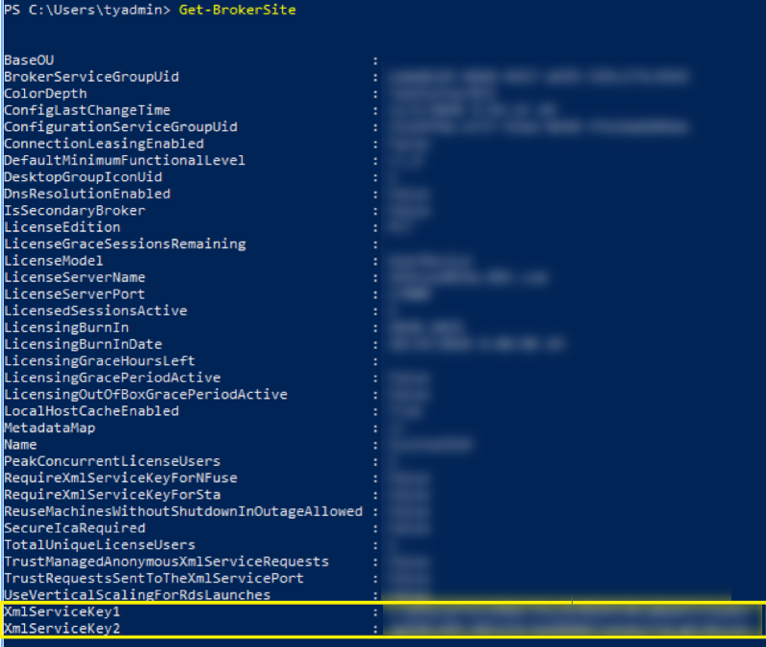
- 添加重写策略。有关详细信息,请参阅配置重写策略。
-
导航到 AppExpert > Rewrite(重写)> Policies(策略)。
-
单击添加添加新策略。
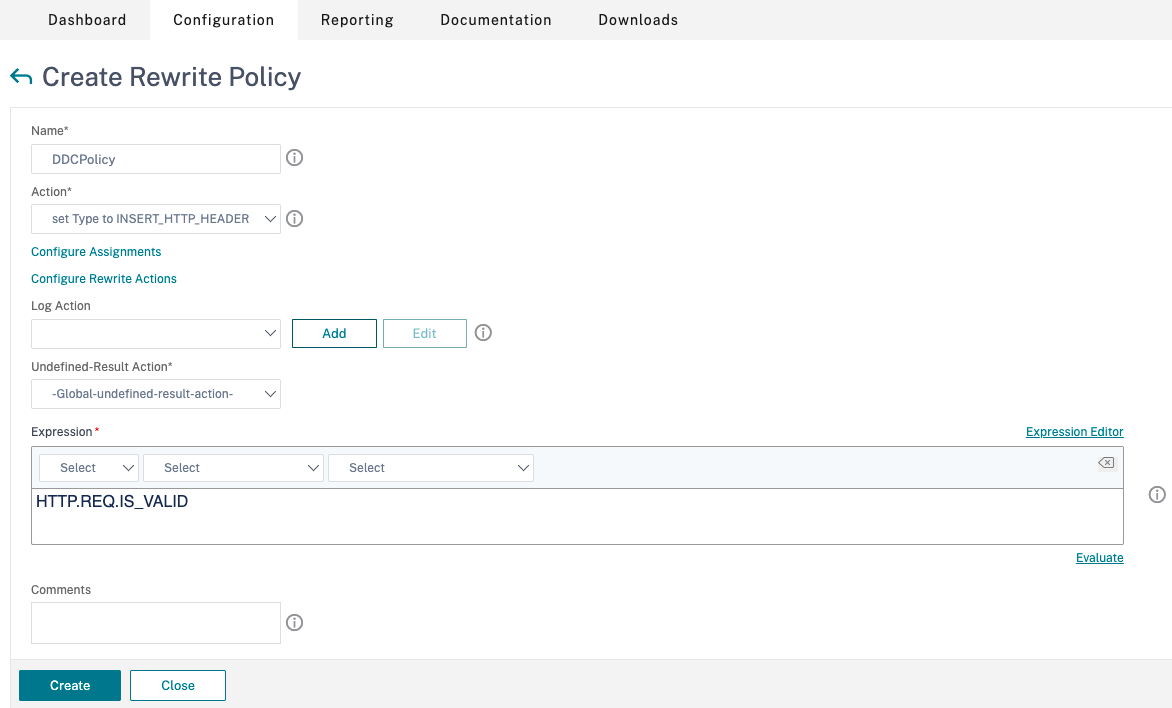
- 在 Action(操作)中,选择在前一步中创建的操作。
- 在 Expression(表达式)中,添加 HTTP.REQ.IS_VALID。
- 单击确定。
-
-
设置负载平衡。必须为每台 STA 服务器配置一个负载平衡虚拟服务器。否则,会话将无法启动。
有关详细信息,请参阅设置基本负载平衡。
- 创建负载平衡虚拟服务器。
- 导航到 Traffic Management(流量管理)> Load Balancing(负载平衡)> Servers(服务器)。
- 在 Virtual Servers(虚拟服务器)页面中,单击 Add(添加)。
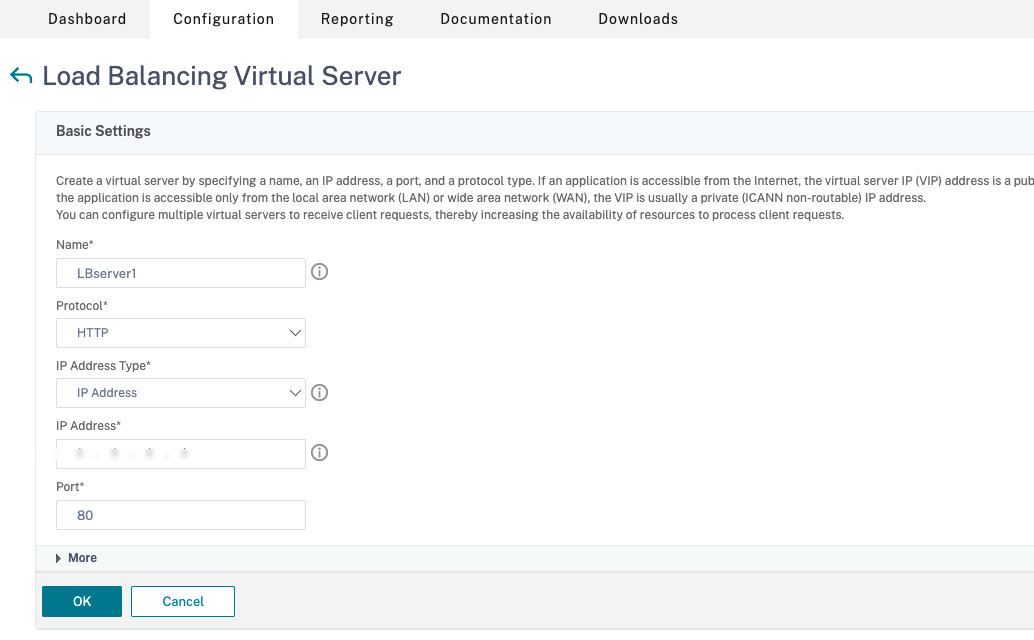
- 在 Protocol(协议)中,选择 HTTP。
- 添加负载平衡虚拟 IP 地址,然后在 Port(端口)中选择 80。
- 单击确定。
- 创建负载平衡服务。
- 导航到 Traffic Management(流量管理)> Load Balancing(负载平衡)> Services(服务)。
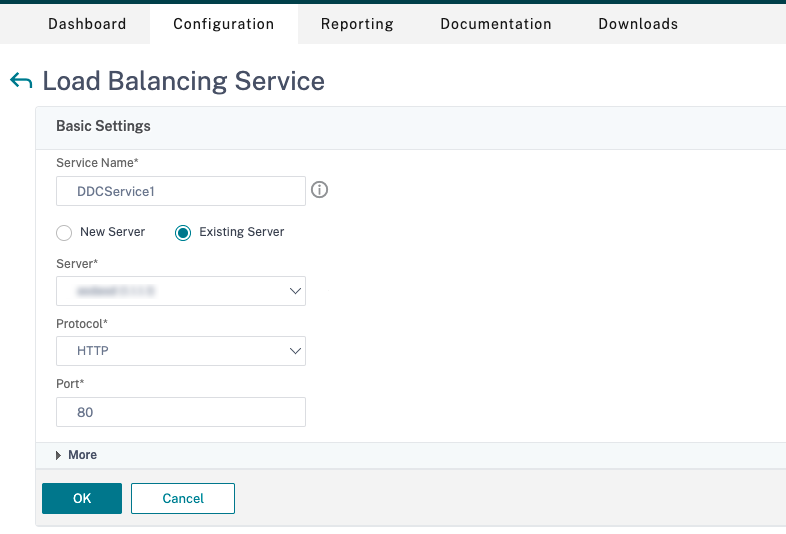
- 在 Existing Server(现有服务器)中,选择在上一步中创建的虚拟服务器。
- 在 Protocol(协议)中,选择 HTTP,然后在 Port(端口)中选择 80。
- 单击 OK(确定),然后单击 Done(完成)。
- 将服务绑定到虚拟服务器。
- 选择之前创建的虚拟服务器,然后单击 Edit(编辑)。
- 在 Services and Service Groups(服务和服务组)中,单击 No Load Balancing Virtual Server Service Binding(无负载平衡虚拟服务器服务绑定)。
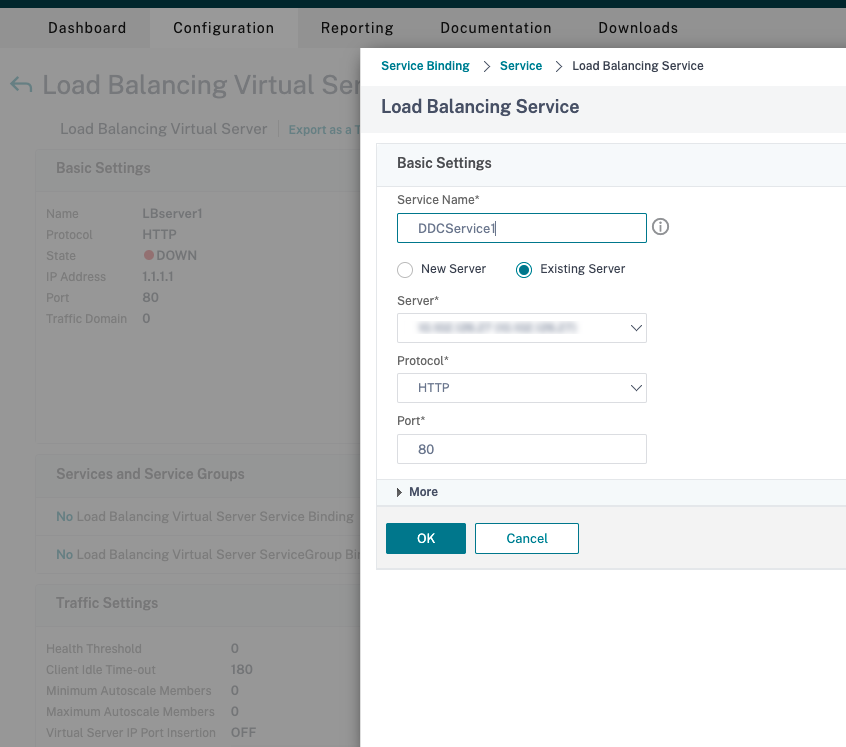
- 在 Service Binding(服务绑定)中,选择之前创建的服务。
- 单击 Bind(绑定)。
- 将之前创建的重写策略绑定到虚拟服务器。
- 选择之前创建的虚拟服务器,然后单击 Edit(编辑)。
- 在 Advanced Settings(高级设置)中,单击 Policies(策略),然后在 Policies(策略)部分中单击 +。
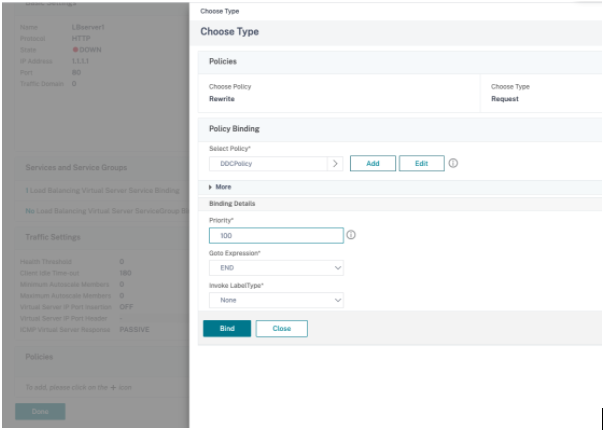
- 在 Choose Policy(选择策略)中,选择 Rewrite(重写),然后在 Choose Type(选择类型)中选择 Request(请求)。
- 单击继续。
- 在 Select Policy(选择策略)中,选择之前创建的重写策略。
- 单击 Bind(绑定)。
- 单击完成。
- 如有必要,请为虚拟服务器设置持久性。
- 选择之前创建的虚拟服务器,然后单击 Edit(编辑)。
- 在 Advanced Settings(高级设置)中,单击 Persistence(持久性)。
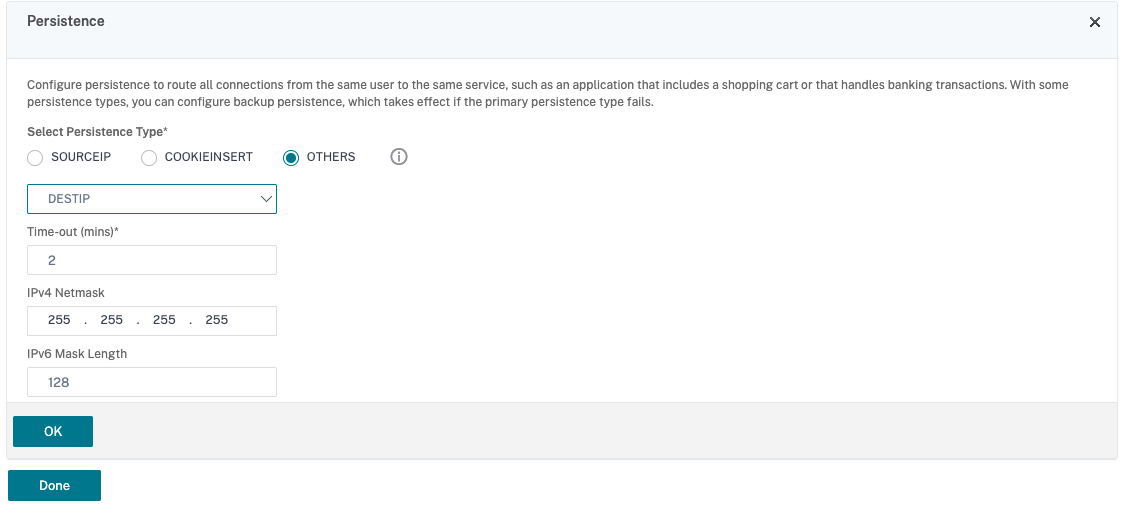
- 选择 Others(其他)作为持久性类型。
- 选择 DESTIP 以根据虚拟服务器选择的服务的 IP 地址(目标 IP 地址)创建持久性会话
- 在 IPv4 Netmask(IPv4 网络掩码)中,添加与 DDC 相同的网络掩码。
- 单击确定。
- 对另一个虚拟服务器也重复这些步骤。
- 创建负载平衡虚拟服务器。
如果 Citrix ADC 设备已配置了 Citrix Virtual Desktops,配置会发生变化
如果您已经为 Citrix ADC 设备配置了 Citrix Virtual Desktops,则必须进行以下配置更改,才能使用安全 XML 功能。
- 在会话启动之前,请更改网关的 Security Ticket Authority URL,以使用负载平衡虚拟服务器的 FQDN。
- 确保将
TrustRequestsSentToTheXmlServicePort参数设置为 False。默认情况下,TrustRequestsSentToTheXmlServicePort参数设置为 False。但是,如果客户已经为 Citrix Virtual Desktops 配置了 Citrix ADC,则将TrustRequestsSentToTheXmlServicePort设置为 True。
- 在 Citrix ADC GUI 中,导航到 Configuration(配置)> Integrate with Citrix Products(与 Citrix 产品集成),然后单击 XenApp and XenDesktop(XenApp 和 XenDesktop)。
-
选择网关实例,然后单击编辑图标。
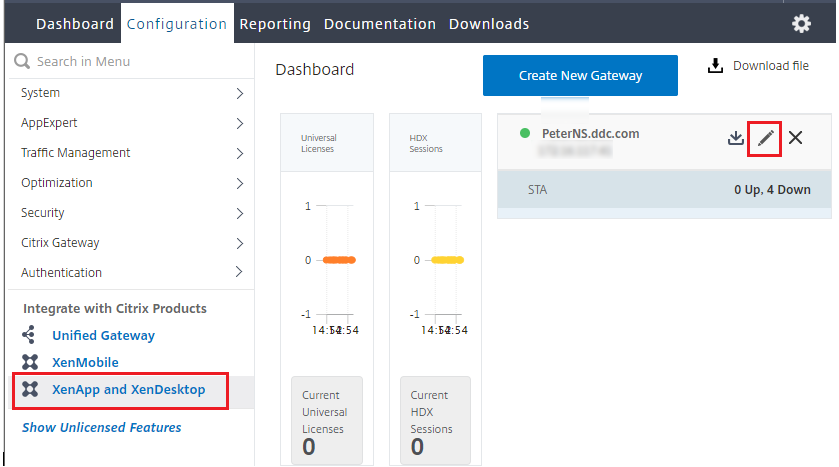
-
在 StoreFront 窗格中,单击编辑图标。
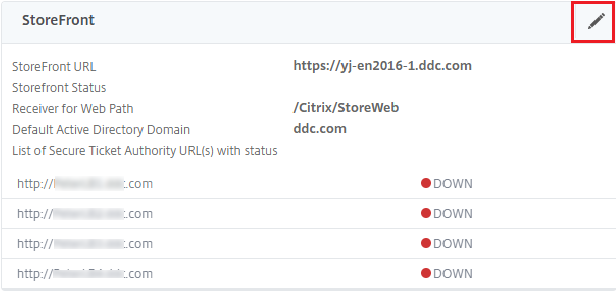
- 添加 Secure Ticket Authority URL。
- 如果启用了安全 XML 功能,STA URL 必须是负载平衡服务的 URL。
- 如果禁用了安全 XML 功能,STA URL 必须是 STA(DDC 的地址)的 URL,并且 DDC 上的 TrustRequestsSentToTheXmlServicePort 参数必须设置为 True。
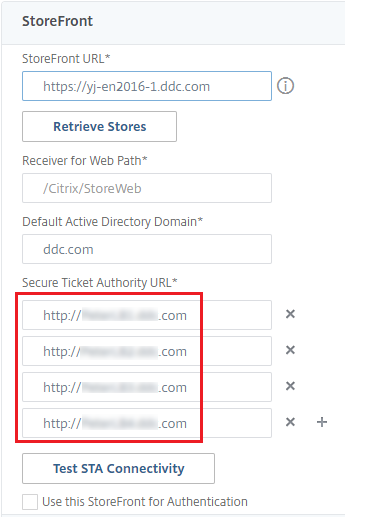
共享
共享
This Preview product documentation is Citrix Confidential.
You agree to hold this documentation confidential pursuant to the terms of your Citrix Beta/Tech Preview Agreement.
The development, release and timing of any features or functionality described in the Preview documentation remains at our sole discretion and are subject to change without notice or consultation.
The documentation is for informational purposes only and is not a commitment, promise or legal obligation to deliver any material, code or functionality and should not be relied upon in making Citrix product purchase decisions.
If you do not agree, select I DO NOT AGREE to exit.